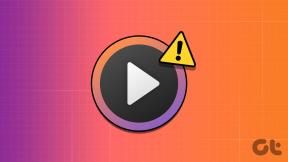Як додати сторінку в Google Docs
Різне / / November 28, 2021
Microsoft Word був де-факто додатком для обробки текстів і редагування документів з 1980-х років. Але все змінилося із запуском Google Docs у 2006 році. Уподобання людей змінилися, і вони почали переходити на документи Google, які пропонують кращі функції та зручний інтерфейс. Користувачам стало легше редагувати документи та обмінюватися ними в Документах Google, що зробило можливим співпрацю над проектами з членами команди в режимі реального часу. У цій статті ми пояснимо, як додати сторінку в Документи Google, щоб покращити загальну презентацію вашого документа.

Зміст
- Як додати сторінку в Google Docs
- Навіщо додавати сторінку в Документи Google?
- Спосіб 1. Використовуйте параметр вставки (для Windows і macOS)
- Спосіб 2. Використовуйте комбінацію клавіш (лише для Windows)
- Як додати сторінку в програму Google Docs?
- Як видалити сторінку з Google Docs?
Як додати сторінку в Google Docs
Кожен, хто представляє професійну роботу або працює над важливим офісним документом, добре знає, що розриви сторінок є важливими. Стаття, написана лише одним монотонним абзацом, виглядає дуже незграбно. Навіть таке нешкідливе, як використання одного і того ж слова, надає в цілому важкий вигляд. Тому важливо навчитися включати розриви сторінок або як додати сторінку в програму Документи Google або її веб-версію.
Навіщо додавати сторінку в Документи Google?
Існує кілька причин, чому нова сторінка додається до списку важливих утиліт під час використання цього програмного забезпечення для написання, наприклад:
- Коли ви продовжуєте додавати вміст на свою сторінку, перерва автоматично вставляється, коли ви досягнете кінця.
- Якщо ви додаєте фігури у вигляді графіків, таблиць і зображень, сторінка буде виглядати дивно, якщо розривів немає. Тому важливо розуміти, коли і як підтримувати безперервність.
- Вставляючи розриви сторінок, зовнішній вигляд статті перетворюється на добре представлену інформацію, яку легко зрозуміти.
- Додавання нової сторінки після певного абзацу забезпечує чіткість тексту.
Тепер, коли ви знаєте, чому розриви важливі в документі, настав час дізнатися, як додати інший документ у Документи Google.
Примітка: Кроки, згадані в цій публікації, були реалізовані в Safari, але вони залишаються незмінними, незалежно від веб-браузера, який ви використовуєте.
Спосіб 1. Використовуйте параметр вставки (для Windows і macOS)
1. Відкрийте будь-який веб-браузер і перейдіть ваш обліковий запис Google Диска.
2. Тут натисніть на документ які ви хочете відредагувати.
3. Перейдіть до параграф після чого ви хочете додати нову сторінку. Розташуйте курсор туди, де ви хочете, щоб відбулася перерва.
4. На панелі меню вгорі виберіть Вставка > Розрив > Розрив сторінки, як показано нижче.

Ви побачите, що нова сторінка була додана саме туди, куди ви хотіли.

Читайте також:Як відновити видалені документи Google
Спосіб 2. Використовуйте комбінацію клавіш (лише для Windows)
Ви також можете використовувати комбінації клавіш для операційної системи Windows, щоб додати нову сторінку в Документи Google, як показано нижче.
1. Відкрийте документ які ви хочете відредагувати на Google Диску.
2. Потім прокрутіть униз до параграф де потрібно вставити розрив.
3. Розташуйте курсор у бажаному місці.
4. Потім натисніть кнопку Ctrl + Enterключі на клавіатурі. Нова сторінка буде додана за кілька секунд.

Читайте також: Як закреслити текст у Google Docs
Як додати сторінку в програму Google Docs?
Якщо ви використовуєте Документи Google на мобільному пристрої, як-от телефоні чи планшеті, ми допоможемо. Ось як додати сторінку в програму Документи Google:
1. На мобільному пристрої торкніться Google Диск значок.
Примітка: Ви можете завантажити мобільний додаток Google Drive для Android або iOS, якщо ще не встановлено.
2. Потім натисніть на документ на ваш вибір.
3. Торкніться значка значок олівця відображається в правій частині екрана.
4. Розташуйте курсор куди ви хочете вставити нову сторінку.
5. Торкніться значка (плюс) + значок з рядка меню вгорі.

5. Зі списку, який зараз відображається, виберіть Розрив сторінки.
6. Ви помітите, що в нижній частині абзацу додано нову сторінку.

Як видалити сторінку з Google Docs?
Якщо ви вправлялися, як додати нову сторінку в Документи Google, є ймовірність, що ви додали сторінку в непотрібному місці. Не хвилюйтеся; видалити сторінку так само легко, як додати нову. Щоб видалити щойно додану сторінку з Документів Google, виконайте наведені нижче дії.
1. Розташуйте курсор безпосередньо перед першим словом, де ви додали нову сторінку.
2. Натисніть кнопку Клавіша Backspace щоб видалити додану сторінку.
Часті запитання (FAQ)
Q1. Як додати сторінку в програму Документи Google?
Ви можете відкрити документ Google через Google Диск і вибрати Вставка > Розрив > Розрив сторінки. Ви також можете додати сторінку в програму Документи Google, натиснувши на значок олівця > значок плюса а потім, вибравши Розрив сторінки.
Q2. Як створити кілька сторінок у Документах Google?
У Документах Google неможливо створити кілька вкладок. Але ви можете додати кілька сторінок у Документи Google, дотримуючись методів, згаданих у цьому посібнику.
Рекомендовано:
- Як виправити помилку відмови у доступі до Google Диска
- Як створити графік у Google Doc
- Як відкрити файл Pages в Windows 10
- Виправити ігрове програмне забезпечення Logitech, яке не відкривається
Сподіваємося, що наведені покрокові інструкції допомогли вам додати сторінку в програму Google Документи або веб-версію. Не соромтеся запитувати далі через розділ коментарів нижче!